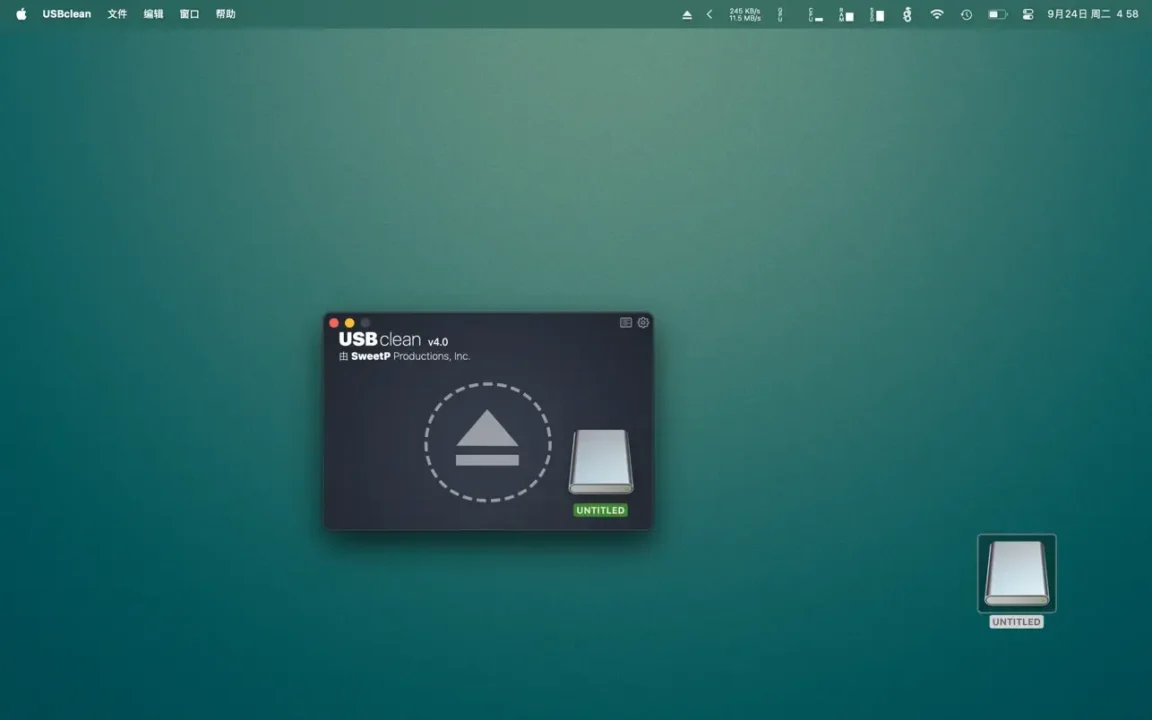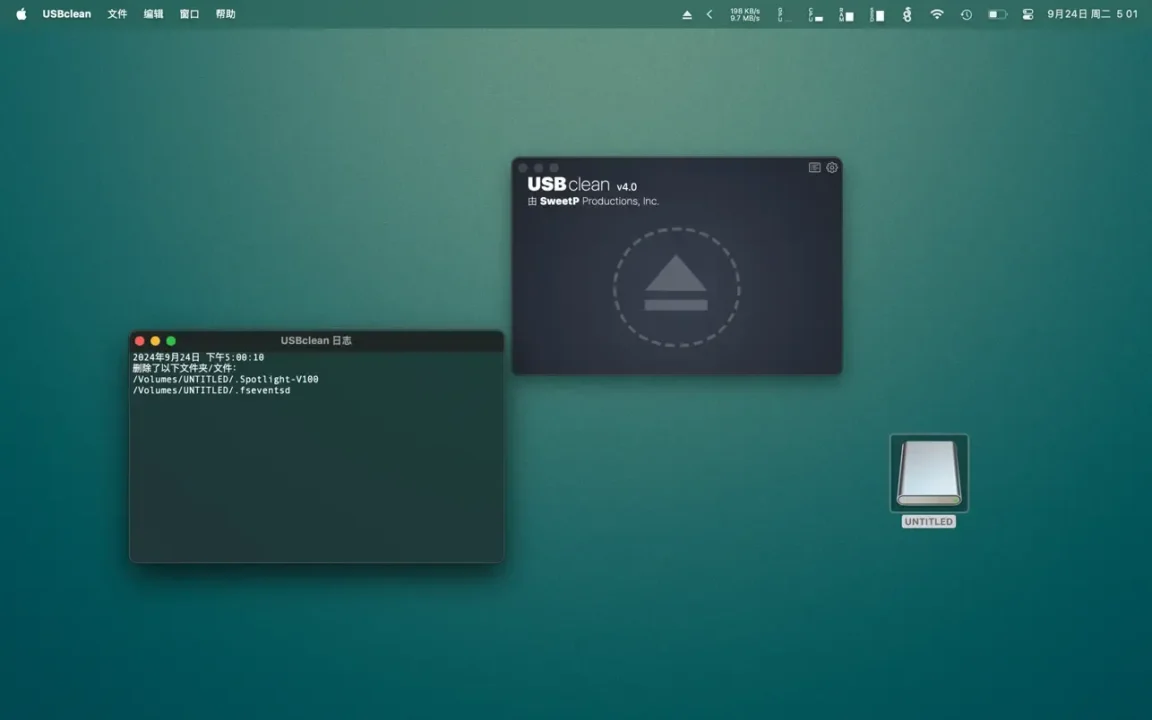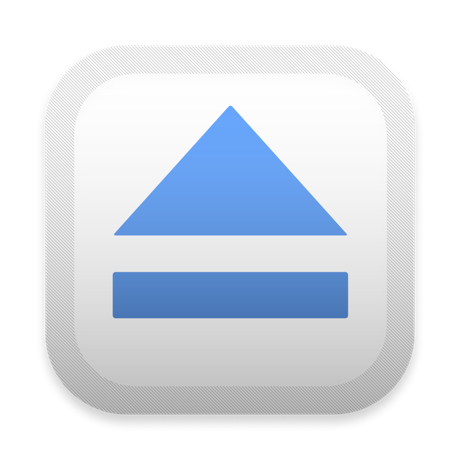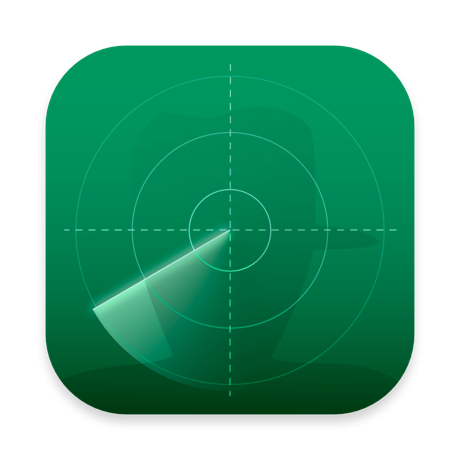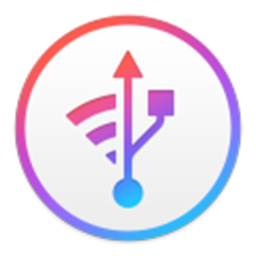有史以来最强大的 USB 清理工具!
快速轻松地从外部 USB 驱动器中删除讨厌的垃圾文件和幽灵文件。
.DS_Store、Thumbs.db、.Spotlight 和垃圾文件会占用宝贵的空间,并可能导致某些设备出现问题。
使用 USBclean 快速轻松地将它们全部删除。
以您想要的方式配置 USBclean!
- 删除任意数量的预配置文件类型,或添加您自己的自定义文件类型以获得更大的灵活性。
- 利用最简单的拖放方式将驱动器拖到拖放区、从系统菜单栏或直接拖放到程序坞图标上来删除文件。
- 您可以轻松地将 USBclean 配置为仅从系统菜单栏运行并在登录时打开。 将驱动器放到程序坞图标上后,自动弹出非常简单。
- USBclean 为了给您最大的方便,清理之后总是弹出您的驱动器。
USBclean 可用于:
- 清理那些不能播放却占用媒体空间的使人懊恼的文件。
- 仅删除 Mac 文件(与朋友 PC 共享 USB 驱动器时很有用)。
- 删除那些占用宝贵空间的 Windows 文件
- 删除任意数量(可自定义)文件类型的文件。《例如,要从外置驱动器中快速删除所有 m4a 文件,跳转到“偏好设置” => “文件类型”选项,并将“m4a”增加到扩展名字段》
**并非所有宗卷类型都可以使用自动弹出。